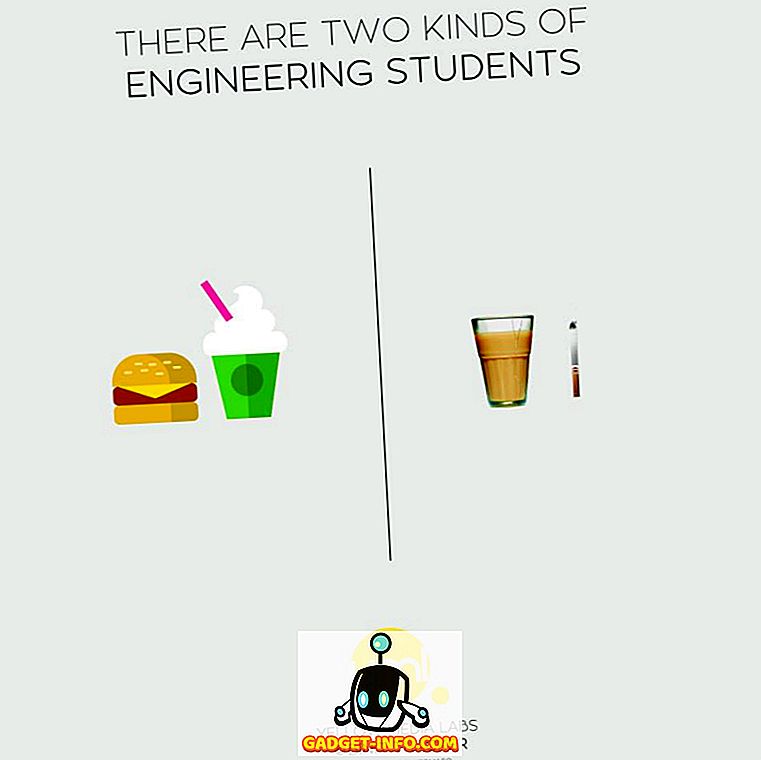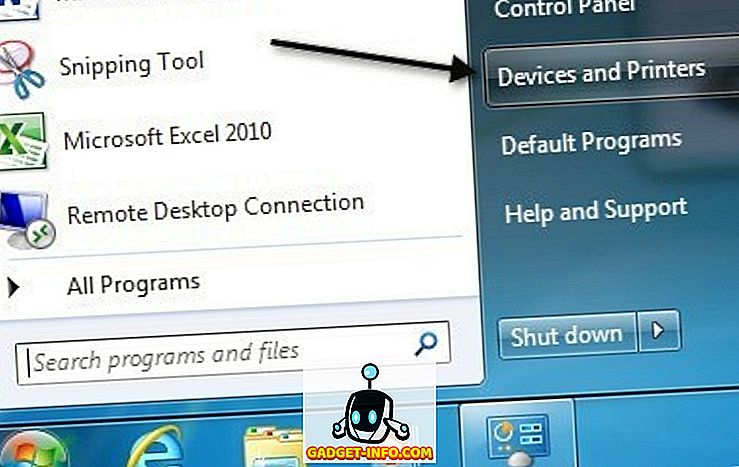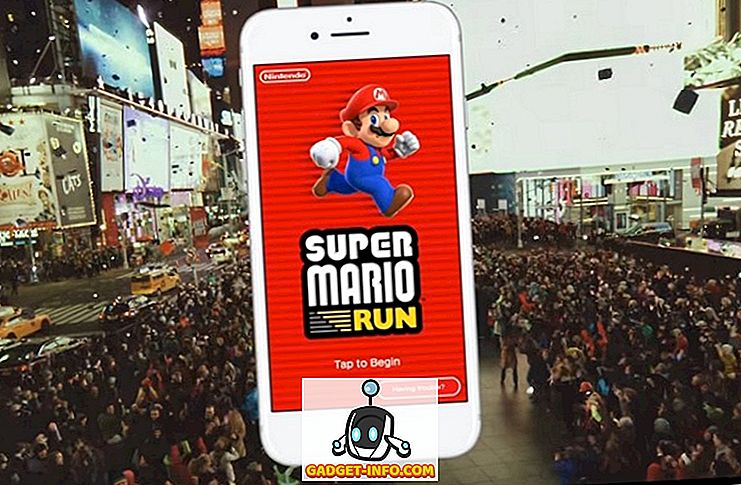Código de erro do Windows Update ocorre quando o computador está tendo problemas para se conectar ao servidor do Windows Update da Microsoft. O erro geralmente ocorre antes que você possa baixar e instalar novas atualizações. Aprenda duas maneiras de corrigir o código de erro 0x80072efe do Windows Update.
O que é o erro de atualização do Windows 0x80072efe?
Para baixar e instalar atualizações do Windows, sua instalação do Windows deve atender a determinados critérios, para que a Microsoft saiba que você está baixando as atualizações para uma cópia autenticada do sistema operacional. Estranhamente, isso inclui ter a data e a hora corretas definidas no seu PC. Sem a data e hora corretas, você pode obter o erro 0x80072efe.
Você também deve ter uma conexão viável com a Internet para baixar atualizações. Firewalls, scanners de vírus e outros softwares instalados no seu computador podem ficar entre o seu computador e os servidores do Windows Update. Desativar o Firewall do Windows às vezes corrige o erro. Você só precisa se lembrar de ligá-lo novamente quando tiver terminado.
Alterar data e hora para corrigir o erro 0x80072efe
Faça o login no Windows 7 usando uma conta que tenha privilégios administrativos. No canto inferior direito da sua área de trabalho, observe a data e a hora. Se estiverem incorretos, clique neles e, em seguida, no link Alterar configurações de data e hora . Agora você deve estar olhando para a janela Data e hora . Clique no botão Change Data and Time .

Basta alterar a data e a hora para estar correto e clique no botão OK . Clique no botão OK na janela Data e hora e tente o Windows Update novamente. Se não funcionar ou se a data e a hora estiverem corretas, passe para a segunda correção.
Desativar o Firewall do Windows para corrigir o erro 0x80072efe
Clique em Iniciar> Painel de Controle> Sistema e Segurança> Firewall do Windows para abrir a janela do Firewall do Windows . Você notará que suas redes estão divididas em dois tipos. Uma é a Rede Residencial ou de Trabalho (Privada) e a outra é Rede Pública . A menos que você esteja se conectando à Internet através de uma rede pública em sua casa, estamos interessados apenas na rede privada .

No lado esquerdo da janela, clique no link Ativar ou desativar o firewall da janela . Isso abre a janela Personalizar configurações do Firewall do Windows . Localize a seção da janela associada às configurações de local de rede local ou de trabalho (particular) . Clique na opção intitulada Desligar o Firewall do Windows (não recomendado) . Em seguida, clique no botão OK e feche todas as outras janelas abertas.

Reinicie o seu computador e tente conectar-se ao Windows Update novamente. A maioria das pessoas acha que uma dessas duas correções faz o Windows Update funcionar novamente. Se funcionar, lembre-se de ativar o Firewall do Windows novamente.
Se essas correções não funcionarem, você terá que explorar outras razões pelas quais não consegue se conectar aos servidores da Microsoft. Para começar, desabilite todos os verificadores de vírus em execução e verifique se há outros firewalls em execução no Windows 7. Desative-os um por vez e verifique se o Windows Update começa a funcionar novamente.
Às vezes, o seu PC terá problemas para se conectar ao Windows Update e retornar o código de erro 0x80072efe. Geralmente, uma data / hora definida incorretamente ou o Firewall do Windows são os culpados. Verificar a data / hora do seu PC e desativar temporariamente o Firewall do Windows corrige o problema. Se não, você terá que olhar para outras razões pelas quais o seu PC não pode se conectar ao Windows Update, como software de firewall adicional ou scanners de vírus overeager.